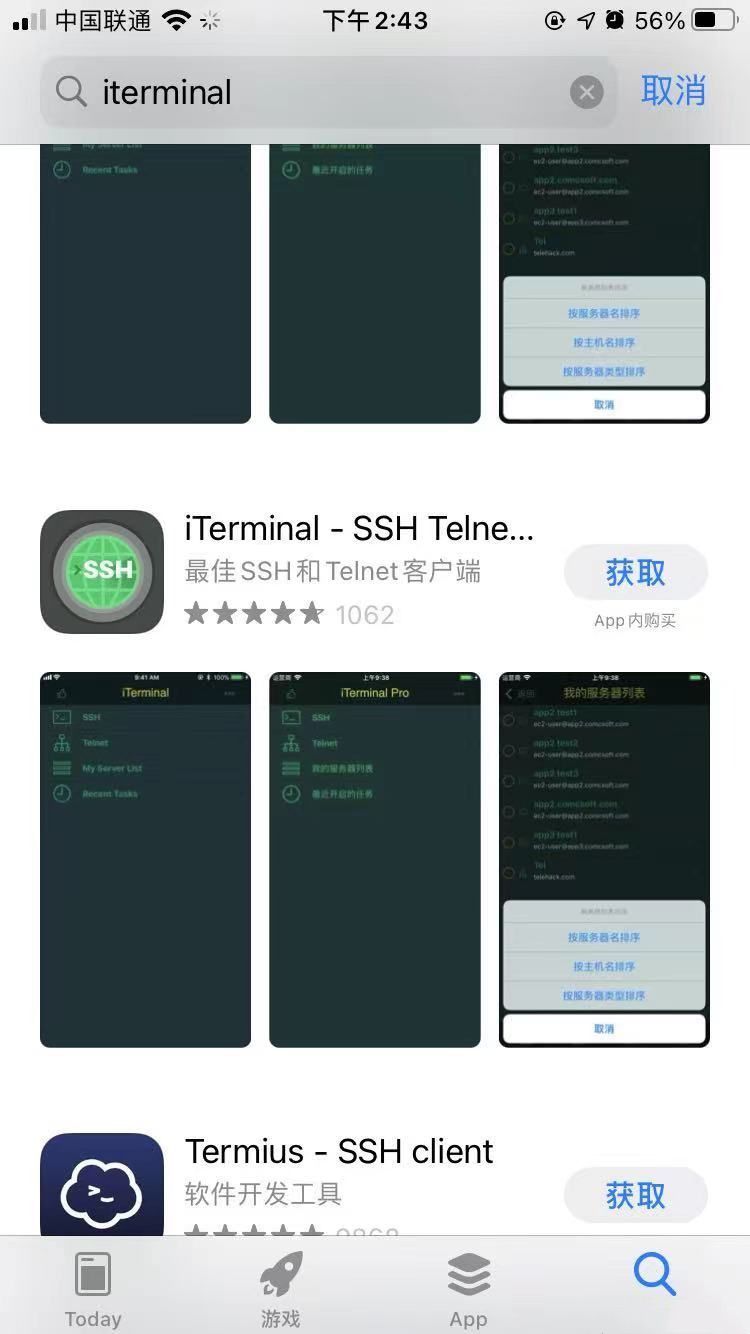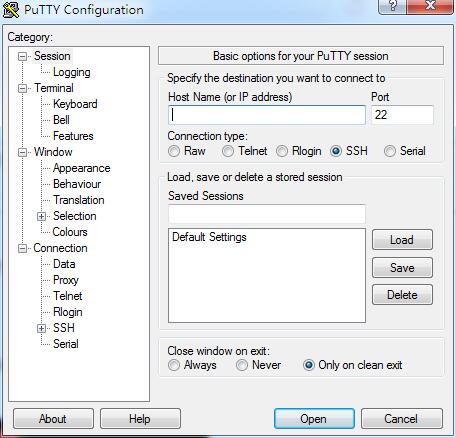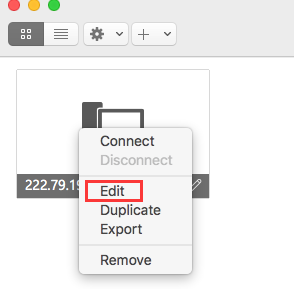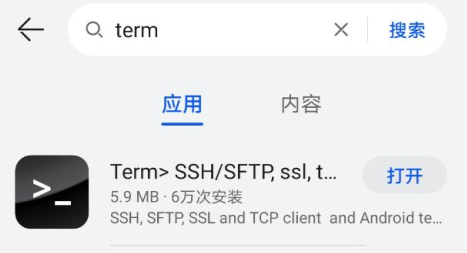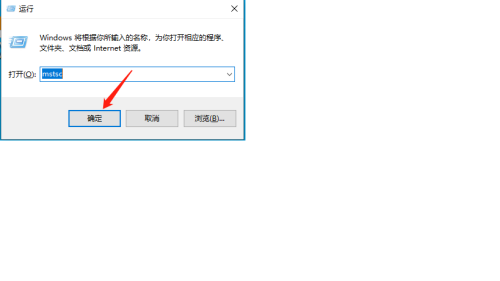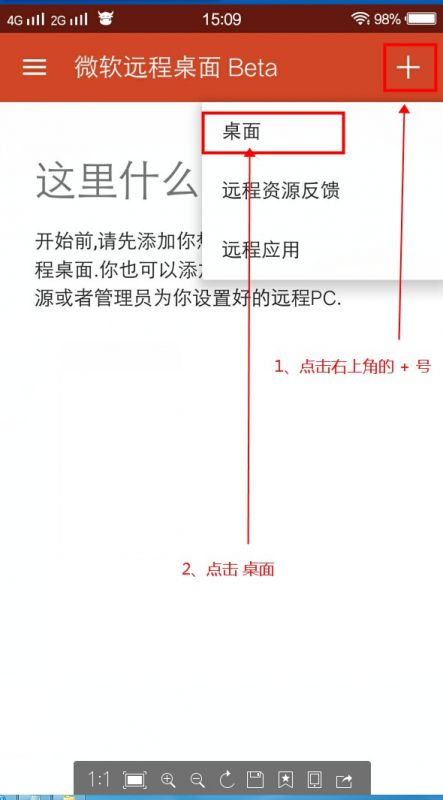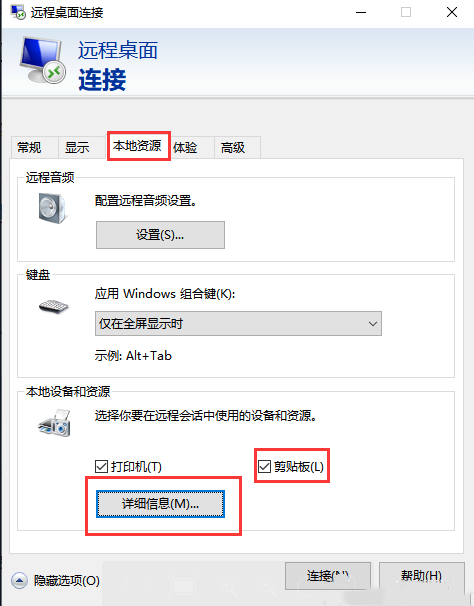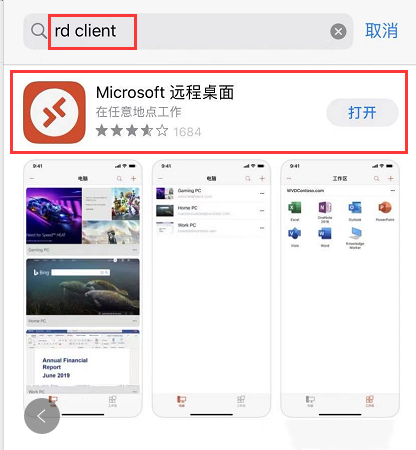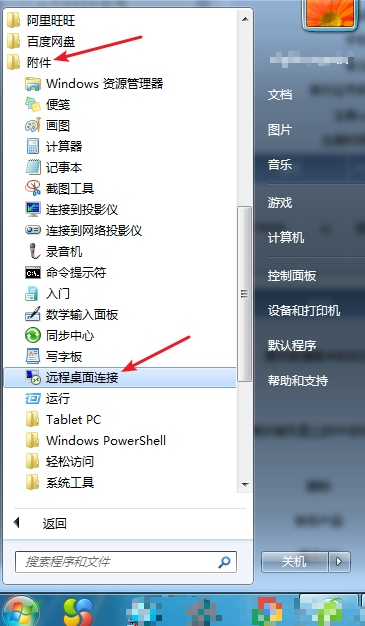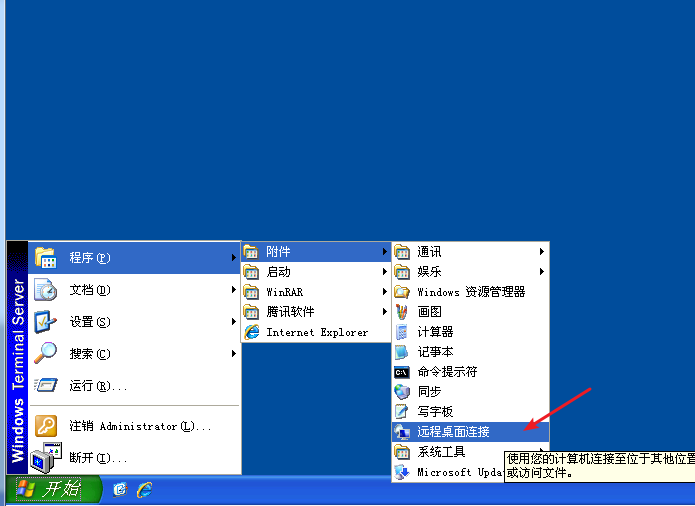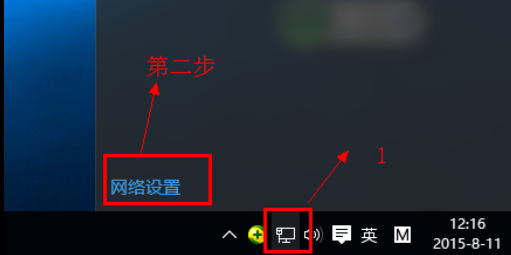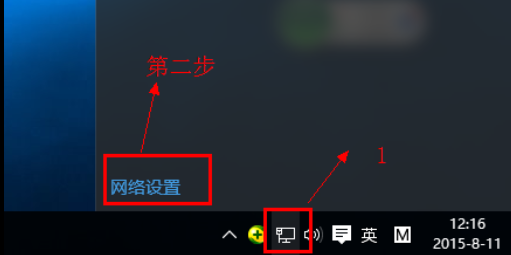-
为什么要在网站上安装服务器证书?
什么是服务器证书?其实服务器证书是SSL证书的一种形式,是遵守全球统一的严格身份认证的SSL协议的一种数字证书,由全球信任的证书颁发机构(CA)验证服务器身份后颁发。那么为什么要在网站上安装服务器证书?1、保障用户隐私信息安全SSL证书让网站实现加密传输,可以很好的防止用户隐私信息如用户名、密码、交易记录、居住信息等被窃取和纂改。比如,电商网站安装SSL证书,就可以有效保障你登录电商网站支付时提交
2022-10-8 查看更多>> -
服务器证书如何提高官网网站的信任?
在互联网经济时代,随着越来越多的信息以及合作都是从一个线上网站所开始。那么如何让别人更加信赖你的网站呢?这里的方法就是给官网配置服务器证书。相关资料数据显示,通过对近三年有过服务器证书和没有用过服务器证书的规模一样的50家企业进行对比发现,拥有服务器证书的官网在浏览量以及客户停留的时间上都比没有服务器证书的官网多了平均60%,同时业绩也多了近乎平均30%。下面一起和大家了解下服务器证书的一些详细介
2022-10-8 查看更多>> -
手机如何远程连接linux系统的拨号VPS
手机如何远程连接linux系统的拨号VPS1.首先下载安装APP:iTerminal 2.运行iTerminal,然后点击SSH栏 3.然后按要求填入各项内容,确认都正确后点击底下的连接按钮 4.如图连接成功后即可在手机上操作了
2022-9-26 查看更多>> -
Linux操作系统的动态拨号vps的使用说明
Linux操作系统的动态拨号vps的使用说明本教程以安装系统Centos 7.1 64位为例1、 打开putty软件,可以得到下图所示的界面: 2、选择session菜单,在展开界面中填写已购买机器的IP及端口地址(可在用户中心的具体机器业务详情查看) 3、IP及端口信息填写完成后点击右下角的open按钮 4、在弹出的界面选择是 5、链接成功后,即返回下图界面,输入服务器的账号密码(注意,linu
2022-9-26 查看更多>> -
Mac系统远程连接Windows系统如何拷贝文件
Mac系统远程连接Windows系统如何拷贝文件1.打开Microsoft Remote Desktop软件,右键点击对应连接,选择“Edit” 2.点选“Local Resources”,勾选下方的“Folders”,点击“+”符号 3.选择好需要挂载的文件目录,然后点击“Open” 4.点击“Save” 5.此时连接远程桌面后可以查看到挂载的文件目录,进入对应目录下可以操作拷贝文件
2022-9-26 查看更多>> -
Android手机如何SSH连接Linux系统呢?
Android手机如何SSH连接Linux系统呢?1.下载安装APP:Term 2.运行Term,点击编辑按钮 3.协议选择“SSH”,然后输入连接信息。点击“开始” 4.点击“确认” 5.此时已成功连接上
2022-9-26 查看更多>> -
本地电脑怎样连接windows远程桌面
本地电脑怎样连接windows远程桌面使用windows远程桌面连接工具,远程管理服务器,简单几步就可以实现,也可以把本地磁盘带到远程服务器的上面。1、点击开始运行,输入mstsc然后确定。 2、输入要连接的远程服务器的地址,并点击显示选项。 3、选择本地资源菜单,然后点击详细信息。 4、选择要带过去的本地磁盘,然后确定。 5、回到主菜单后点击连接。 6、输入远程服务器的账号,然后点击确定。 7、
2022-9-23 查看更多>> -
如何使用手机远程连接VPS挂机宝云电脑
Windows 系统原本均自带了「远程桌面」的功能,你不需要额外安装软件即可实现控制其他 Windows 电脑或者作为被控端使用。现在使用微软官方的 Microsoft Remote Desktop 这款应用,即便在 Android、iOS、Mac系统下都能远程连接并控制 Windows 系统的桌面了,同样,你PC电脑上并不需额外安装软件。现在微软远程桌面有了安卓和 iPhone 版本,赖在
2022-9-23 查看更多>> -
Windows系统远程如何挂载本地磁盘
Windows系统远程如何挂载本地磁盘若远程连接安装Windows系统的服务器后无法将本地文件拷贝至服务器中,可以按步骤查看设置后尝试拷贝文件。需要注意Windows 7和Windows 2008以上版本的系统可以支持直接复制文件到远程桌面,但是Windows XP和Windows 2003等低版本系统并不支持。本教程以Windows 7系统为例设置挂载本地磁盘。1.启动Windows的远程桌
2022-9-23 查看更多>> -
IOS手机连接Windows远程桌面
IOS手机连接Windows远程桌面1.首先打开苹果商店输入“rd client”,然后选择“Microsoft远程桌面”,进行下载。 2.运行“Microsoft远程桌面”,点击右上角的加号。 3.然后在谈出的窗口选择“添加电脑”。 4.然后点击“电脑名称”添加服务器的远程地址,其他信息不变,填好后点击“存储”。说明:重复以上步骤可以添加多个服务器。 5.添加好服务器回到APP首页,点击要连
2022-9-23 查看更多>> -
在Android手机上连接Windows远程桌面
在Android手机上连接Windows远程桌面1.在Android手机上安装RD Client(右键点击附件选择“保存到文件”即可获取安装包) 2.打开RD Client,点击“接受” 3.点击“远程桌面” 4.点击“手动添加” 5.在主机名称处输入远程地址,然后点击用户名选择“添加用户账号” 6.输入信息后点击“保存” 7.点击右上方的“保存” 8.点击创建的远程桌面 9.点击“连接” 10.
2022-9-23 查看更多>> -
本地Windows 7远程连接动态拨号VPS的教程
本地Windows 7远程连接动态拨号VPS的教程1.点击开始-所有程序-附件-远程桌面连接 2.在远程桌面连接 计算机中输入VPS的远程地址,然后连接。 3.输入VPS的用户名和密码,然后确定。用户名默认都是administrator,密码是你开通vps时自行设置的密码。 4.进入vps后,点开vps桌面上的宽带连接,输入开通VPS时提供给你的宽带账号和密码,然后连接。 5.如果要更换IP,
2022-9-22 查看更多>> -
本地Windows XP远程连接动态拨号VPS的教程
本地Windows XP远程连接动态拨号VPS的教程1.点击 开始-附件-远程桌面连接 2.在远程桌面连接的计算机中输入你VPS的远程地址,然后点连接。 3.输入VPS的用户名和密码,然后确定。用户名默认都是administrator,密码是你开通vps时自行设置的密码。 4.进入vps后,点开vps桌面上的宽带连接,输入开通VPS时提供给你的宽带账号和密码,然后连接。 5.如果要更换IP,右击
2022-9-22 查看更多>> -
Windows 10 L2TP 设置教程
Windows 10 L2TP 设置教程1、点击本地网络(右下角) 打开网络设置 2,点击:VPN,添加VPN 3、按照提示填写信息,其中服务器IP和VPN账号和密码填写自己购买的 4、点击“更改适配器选项” 5、找到刚才创建的VPN,然后右键-属性 6、在VPN属性安全那里类型选择L2TP 允许使用这些协议打勾,可按照图片操作 7、在L2TP模式下点击“高级设置”填写共享密钥“66666666"
2022-9-22 查看更多>> -
Windows 10 PPTP 设置教程
Windows 10 PPTP 设置教程1、点击本地网络(右下角) 打开网络设置 2,点击:VPN,添加VPN 3、按照提示填写信息,其中服务器IP地址和VPN账号和密码填写自己购买的 4、点击“更改适配器选项” 5、找到刚才创建的VPN,然后右键-属性 6、在VPN属性安全那里类型选择PPTP 允许使用这些协议打勾,可按照图片操作” 7、弹出窗口点击“是”
2022-9-22 查看更多>> -
Windows 8 L2TP 设置教程
Windows 8 L2TP 设置教程1、在本地网络连接哪里(右下角)点击:打开网络和共享中心 2,点击:设置新的连接和网络。 3、选择连接到工作区,下一步 4、internet地址(服务器IP),目标名称(随便写),并点击创建 5、创建完之后回到第一步,点击打开“更改适配器设置” 6、找到之前创建的VPN 然后右键 打开属性 7、在VPN类型哪里选择L2TP;,在高级设置哪里,输入共享密钥为“6
2022-9-22 查看更多>>
- 首页
- 最新活动
-
产品中心
- 云计算服务
- 云手机 动态拨号云 云电脑 动态PPTP-ip 云服务器租用 海外云服务器 海外显卡云 北京云服务器 郑州云服务器 泉州云服务器 香港云服务器 台湾云服务器 美国云服务器 韩国云服务器 日本云服务器 菲律宾云服务器
- 云计算增值服务
-
SD-WAN
软件定义广域网,简单部署,智能高效
高防CDN全球高防CDN,抵御DDoS、CC,无限防御
阿里云服务器稳定、安全、高性能的云端计算服务
跨境专线点对点内网传输,专线专用
公网IP租用提供全球IPv4租用
代理IP提供全球260+城市IP
- 技术服务
- 解决方案
- 帮助中心
- 新闻资讯
- 关于我们